เชื่อมต่อ/ควบคุมคอมพิวเตอร์ผ่านเครือข่ายด้วย KontrolPack

ควบคุมคอมพิวเตอร์ในเครือข่ายของคุณได้อย่างง่ายดายด้วย KontrolPack เชื่อมต่อและจัดการคอมพิวเตอร์ที่ใช้ระบบปฏิบัติการต่างๆ ได้อย่างง่ายดาย
คีย์บอร์ด Corsair นั้นยอดเยี่ยมสำหรับการเล่นเกมบนพีซี โดยเฉพาะอย่างยิ่งในเวลากลางคืน เนื่องจากมีความสามารถในการให้แสงพื้นหลัง RGB ที่ยอดเยี่ยม ผู้ใช้สามารถเปลี่ยนไฟแบ็คไลท์คีย์บอร์ด Corsair เพื่อแสดงสีและสไตล์ต่างๆ ได้อย่างง่ายดาย
ผ่านเคอร์เนล Linux คีย์บอร์ดเกม Corsair ทำงานได้ดี ปุ่มสื่อมักจะใช้งานได้ และรูปแบบแสงแสดงอย่างถูกต้อง แต่ไม่สามารถกำหนดค่าและตั้งค่าแสงบน Linux ผ่านซอฟต์แวร์อย่างเป็นทางการได้ ผู้ใช้ที่ต้องการปรับแต่งรูปลักษณ์ของไฟแบ็คไลท์จะต้องติดตั้งเครื่องมือแบบกำหนดเองที่เรียกว่า CKB-Next
ไม่สามารถติดตั้งแอปพลิเคชัน CKB Next ผ่านแหล่งซอฟต์แวร์บน Linux คุณจะไม่พบว่ามีให้ใช้ในรูปแบบ AppImage แต่การติดตั้งแอปพลิเคชันนี้จำเป็นต้องสร้างโปรแกรมตั้งแต่เริ่มต้นโดยใช้ซอฟต์แวร์คอมไพเลอร์
ในการเริ่มสร้าง CKB Next บนระบบปฏิบัติการ Linux ของคุณ ให้เปิดหน้าต่างเทอร์มินัลโดยกดCtrl + Alt + TหรือCtrl + Shift + Tบนแป้นพิมพ์ จากนั้น เมื่อหน้าต่างบรรทัดคำสั่งเปิดขึ้น ให้ทำตามคำแนะนำของเทอร์มินัลที่สอดคล้องกับระบบปฏิบัติการ Linux ที่คุณกำลังใช้อยู่
ดังที่ได้กล่าวไว้ก่อนหน้านี้ CKB Next จำเป็นต้องสร้างจากแหล่งที่มาเพื่อรัน การติดตั้งซอฟต์แวร์จากแหล่งที่มาต้องใช้เวลาในการสร้าง ในส่วนนี้ เราจะแสดงให้คุณเห็นถึงการพึ่งพาต่างๆ ที่จำเป็นต่อการสร้างซอฟต์แวร์ให้ประสบความสำเร็จบน Linux OS ต่างๆ
บน Ubuntu 16.04 LTS, 18.04 LTS และใหม่กว่า มีการอ้างอิงจำนวนหนึ่งที่จำเป็นในการสร้าง CKB Next หากต้องการเริ่มการติดตั้ง ให้ป้อนคำสั่งAptด้านล่าง
sudo apt ติดตั้ง git build-essential cmake libudev-dev qt5-default zlib1g-dev libappindicator-dev libpulse-dev libquazip5-dev
นักพัฒนาซอฟต์แวร์ไม่ได้ร่างการพึ่งพาที่จำเป็นสำหรับผู้ใช้ Debian Linux โดยเฉพาะ อย่างไรก็ตาม หน้าเว็บแสดงรายการสิ่งที่ต้องติดตั้งบน Ubuntu และ Debian Linux แชร์แพ็คเกจเดียวกัน หากต้องการตั้งค่าการพึ่งพา Ubuntu บนพีซี Debian Linux ให้ป้อนคำสั่งApt-getด้านล่าง
sudo apt-get ติดตั้ง git build-essential cmake libudev-dev qt5-default zlib1g-dev libappindicator-dev libpulse-dev libquazip5-dev
Arch Linux มีแพ็คเกจ AUR ที่ไม่เป็นทางการสำหรับผู้ที่มองหาวิธีง่ายๆ ในการติดตั้ง CKB Next อย่างไรก็ตาม ผู้พัฒนายังแสดงรายการการพึ่งพาบน GitHub เพื่อให้สามารถคอมไพล์จากแหล่งที่มาได้ ในเทอร์มินัล ให้ป้อนคำสั่งPacmanต่อไปนี้เพื่อติดตั้งการพึ่งพาเวลาบิลด์ที่จำเป็นในการคอมไพล์บน Arch
sudo pacman -S ฐานพัฒนา git cmake libsystemd qt5-base zlib libappindicator-gtk2 quazip libpulse
Fedora Linux ทุกเวอร์ชันสามารถสร้าง CKB Next ได้ ตราบใดที่ติดตั้งการพึ่งพาเวลาสร้างต่างๆ ที่จำเป็นโดยใช้คำสั่งDnfด้านล่างลงในหน้าต่างเทอร์มินัล
sudo dnf ติดตั้ง gcc git gcc-c ++ ทำให้ cmake glibc zlib-devel qt5-qtbase-devel quazip-qt5-devel libappindicator-devel systemd-devel pulseaudio-libs-devel
ไม่ว่าคุณจะใช้ OpenSUSE Linux เวอร์ชันใด ซอฟต์แวร์ CKB Next ก็สามารถคอมไพล์ได้ หากมีการติดตั้งการพึ่งพาเวลาสร้างหลายรายการ เพื่อให้ทำงานได้ ให้รันคำสั่งZypperต่อไปนี้ด้านล่าง
sudo zypper ติดตั้ง git gcc gcc-c ++ ทำให้ cmake linux-glibc-devel zlib-devel libqt5-qtbase-devel libappindicator-devel systemd-devel libpulse-devel quazip-qt5-devel libudev-devel
ด้วยการดูแลการขึ้นต่อกัน ให้ใช้คำสั่งGitเพื่อโคลนซอฟต์แวร์โดยตรงจากที่เก็บ GitHub
โคลน git https://github.com/ckb-next/ckb-next.git
เมื่อดาวน์โหลดโค้ดเสร็จแล้ว ให้ย้ายไปยังโฟลเดอร์โค้ดโดยใช้คำสั่งCD
cd ckb-ถัดไป
ถึงเวลาสร้างซอฟต์แวร์ CKB Next บน Linux โชคดีที่การคอมไพล์โค้ดซอฟต์แวร์จะไม่ต้องใช้คำสั่งมากมาย ให้เรียกใช้สคริปต์ "ติดตั้งอย่างรวดเร็ว" ที่มาพร้อมกับโค้ดแทน
./quickinstall
เมื่อติดตั้งแอปพลิเคชัน CKB Next แล้ว คุณจะต้องรีบูตพีซี Linux เพื่อสิ้นสุดขั้นตอน เมื่อเข้าสู่ระบบ Linux PC ของคุณจะใช้ไดรเวอร์ Corsair CKB Next และจะสามารถกำหนดค่าไฟพื้นหลังแป้นพิมพ์ Corsair ได้
หากต้องการเปลี่ยนการตั้งค่าแบ็คไลท์คีย์บอร์ด Corsair ให้เริ่มต้นด้วยการเปิด CKB Next เป็นครั้งแรก เมื่อเปิดแอปขึ้นมา แอปควรตรวจพบคีย์บอร์ด Corsair ที่เสียบอยู่ใน Linux PC ของคุณโดยอัตโนมัติ
จากที่นี่ ค้นหาแท็บ "อุปกรณ์" และคลิกที่มัน ในส่วน "อุปกรณ์" ให้ค้นหา "สถานะ" แล้วคลิกปุ่มที่อยู่ถัดจากนั้นเพื่ออัปเดตเฟิร์มแวร์
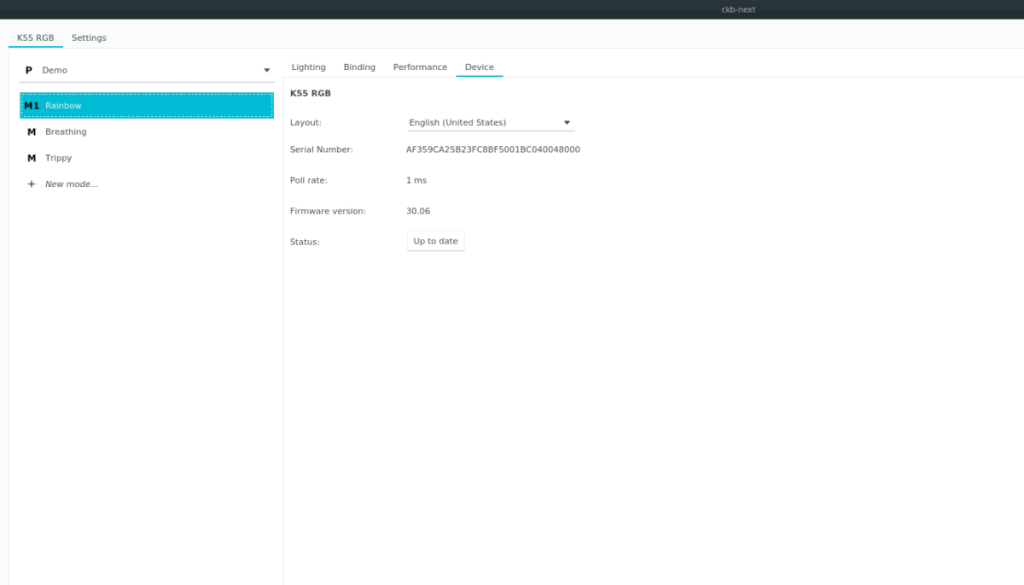
หลังจากอัปเดตเฟิร์มแวร์ของอุปกรณ์แล้ว ให้ค้นหา "Lighting" แล้วคลิกเพื่อเข้าถึงการตั้งค่าแบ็คไลท์ของแป้นพิมพ์ ภายในพื้นที่นี้ ให้ดูที่แถบด้านข้างทางด้านซ้ายเพื่อสลับระหว่างการตั้งค่าแสงบางส่วนที่ตั้งโปรแกรมไว้ล่วงหน้า
หากต้องการสร้างโหมดแสงใหม่สำหรับแป้นพิมพ์ Corsair ให้ทำตามคำแนะนำทีละขั้นตอนด้านล่าง
ขั้นตอนที่ 1:ค้นหา "โหมดใหม่" แล้วคลิกเพื่อสร้างโหมดแสงใหม่
ขั้นตอนที่ 2:เขียนชื่อของโหมดใหม่บนแป้นพิมพ์เพื่อติดป้ายกำกับใน CKB Next
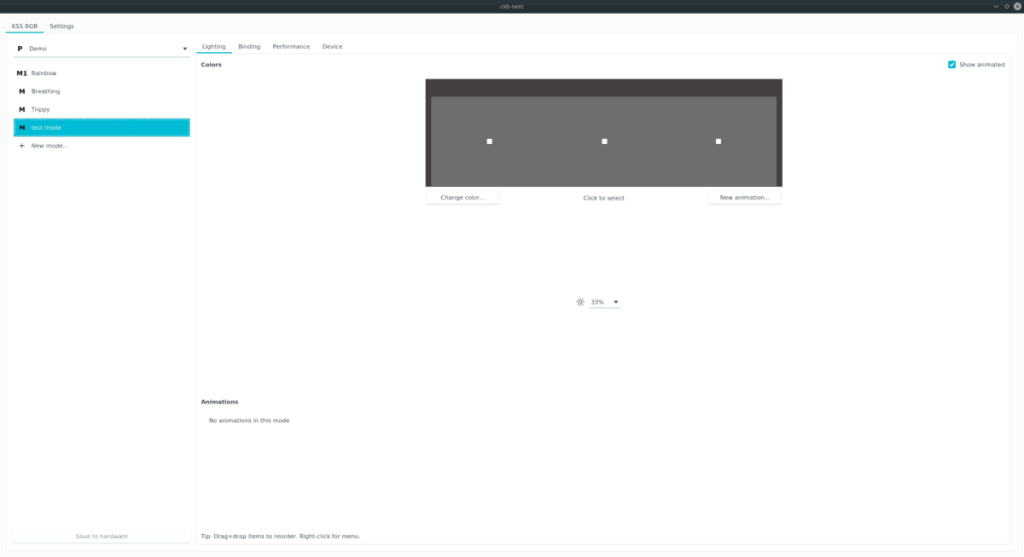
ขั้นตอนที่ 3:คลิกที่สี่เหลี่ยมที่ไกลที่สุดจากด้านซ้าย และเลือกปุ่มที่มี (255,255,255) เพื่อกำหนดสีสำหรับสี่เหลี่ยมนี้ ทำเช่นเดียวกันกับสี่เหลี่ยมอื่นๆ
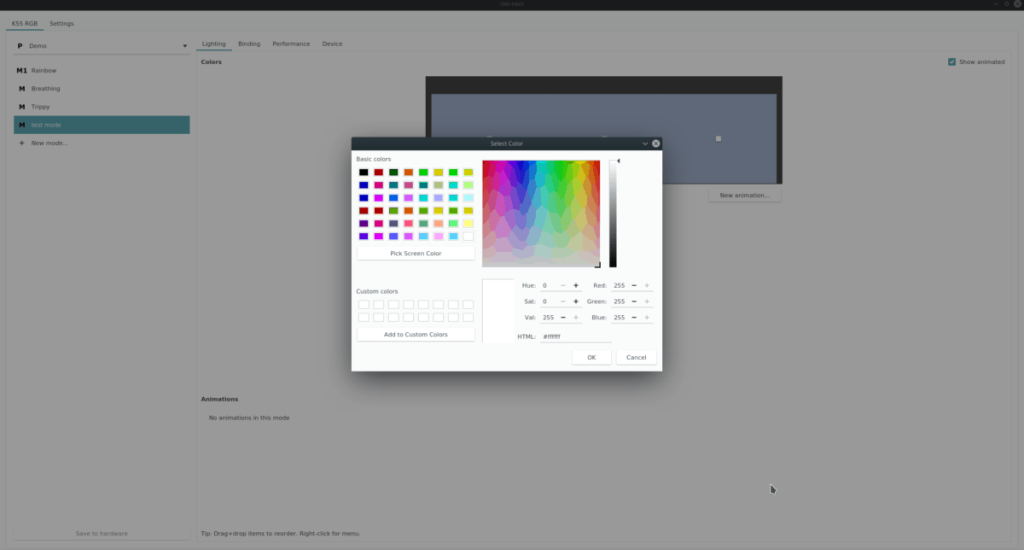
ขั้นตอนที่ 4:กลับไปที่สี่เหลี่ยมแรกทางด้านซ้าย เลือกด้วยเมาส์แล้วคลิก “ภาพเคลื่อนไหวใหม่”
ใช้หน้าต่างการกำหนดค่าแอนิเมชั่นเพื่อปรับแต่งวิธีที่คุณต้องการให้คีย์บอร์ดทำให้สแควร์นี้เคลื่อนไหว อย่าลืมทำเช่นเดียวกันกับอีกสองช่องในแอป
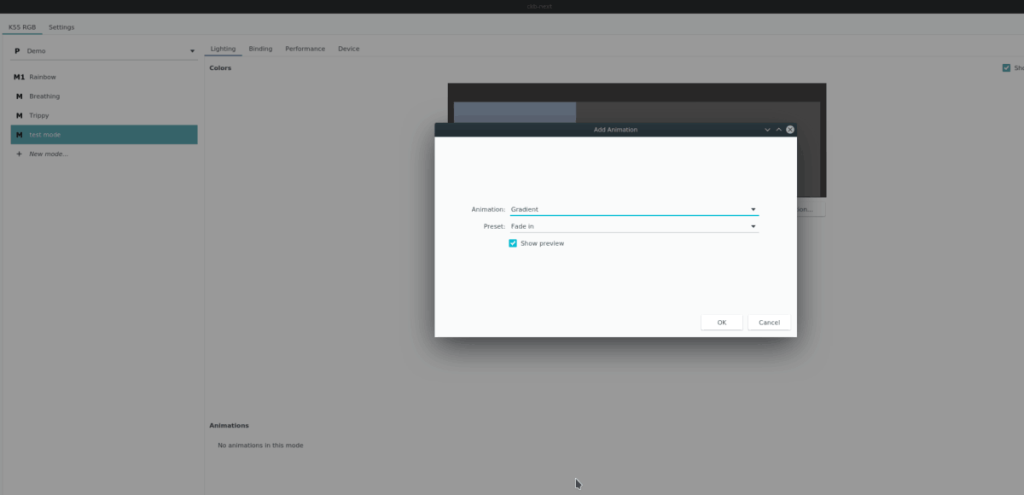
ขั้นตอนที่ 5:เลือกโหมดแสงแป้นพิมพ์ใหม่ที่คุณเพิ่งทำบนแถบด้านข้าง แล้วคลิก "บันทึกลงในฮาร์ดแวร์" เพื่อนำไปใช้กับแป้นพิมพ์ Corsair ของคุณ
ทันทีที่คุณติดตั้งโหมดใหม่บนคีย์บอร์ดของคุณ โหมดนั้นจะเริ่มใช้งานบน Linux!
ควบคุมคอมพิวเตอร์ในเครือข่ายของคุณได้อย่างง่ายดายด้วย KontrolPack เชื่อมต่อและจัดการคอมพิวเตอร์ที่ใช้ระบบปฏิบัติการต่างๆ ได้อย่างง่ายดาย
คุณต้องการทำงานซ้ำๆ โดยอัตโนมัติหรือไม่? แทนที่จะต้องกดปุ่มซ้ำๆ หลายครั้งด้วยตนเอง จะดีกว่าไหมถ้ามีแอปพลิเคชัน
iDownloade เป็นเครื่องมือข้ามแพลตฟอร์มที่ช่วยให้ผู้ใช้สามารถดาวน์โหลดเนื้อหาที่ไม่มี DRM จากบริการ iPlayer ของ BBC ได้ โดยสามารถดาวน์โหลดวิดีโอทั้งสองในรูปแบบ .mov ได้
เราได้ครอบคลุมคุณลักษณะของ Outlook 2010 ไว้อย่างละเอียดแล้ว แต่เนื่องจากจะไม่เปิดตัวก่อนเดือนมิถุนายน 2010 จึงถึงเวลาที่จะมาดู Thunderbird 3
นานๆ ทีทุกคนก็อยากพักบ้าง ถ้าอยากเล่นเกมสนุกๆ ลองเล่น Flight Gear ดูสิ เป็นเกมโอเพนซอร์สฟรีแบบมัลติแพลตฟอร์ม
MP3 Diags คือเครื่องมือขั้นสุดยอดสำหรับแก้ไขปัญหาในคอลเลกชันเพลงของคุณ สามารถแท็กไฟล์ MP3 ของคุณได้อย่างถูกต้อง เพิ่มปกอัลบั้มที่หายไป และแก้ไข VBR
เช่นเดียวกับ Google Wave, Google Voice ได้สร้างกระแสฮือฮาไปทั่วโลก Google มุ่งมั่นที่จะเปลี่ยนแปลงวิธีการสื่อสารของเรา และนับตั้งแต่นั้นมาก็กำลังกลายเป็น...
มีเครื่องมือมากมายที่ช่วยให้ผู้ใช้ Flickr สามารถดาวน์โหลดรูปภาพคุณภาพสูงได้ แต่มีวิธีดาวน์โหลด Flickr Favorites บ้างไหม? เมื่อเร็ว ๆ นี้เราได้...
การสุ่มตัวอย่างคืออะไร? ตามข้อมูลของ Wikipedia “คือการนำส่วนหนึ่งหรือตัวอย่างจากการบันทึกเสียงหนึ่งมาใช้ซ้ำเป็นเครื่องดนตรีหรือ...
Google Sites เป็นบริการจาก Google ที่ช่วยให้ผู้ใช้โฮสต์เว็บไซต์บนเซิร์ฟเวอร์ของ Google แต่มีปัญหาหนึ่งคือไม่มีตัวเลือกสำรองข้อมูลในตัว



![ดาวน์โหลด FlightGear Flight Simulator ฟรี [สนุกเลย] ดาวน์โหลด FlightGear Flight Simulator ฟรี [สนุกเลย]](https://tips.webtech360.com/resources8/r252/image-7634-0829093738400.jpg)




